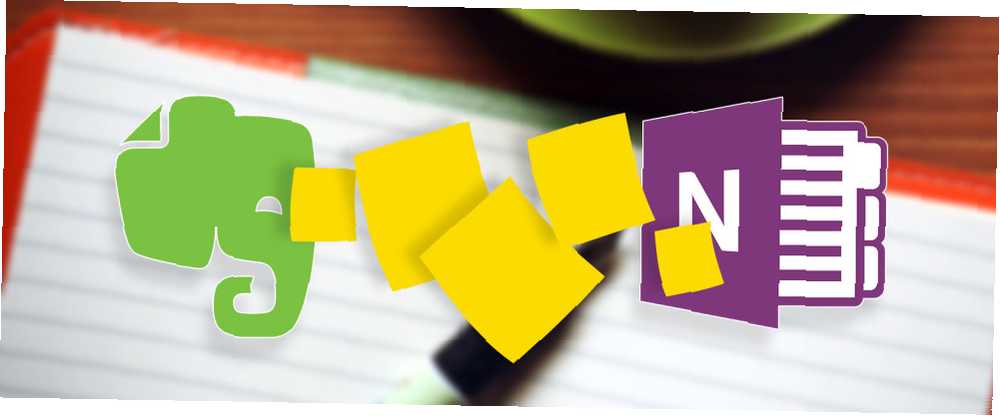
Edmund Richardson
0
3781
103
Si queremos ser lo mejor que podemos ser, tenemos que dejar de ser leales a la marca. ¿Por qué la lealtad a la marca es el enemigo de la productividad? ¿Por qué la lealtad a la marca es el enemigo de la productividad? No puedes obtener conocimiento de algo que no estás dispuesto a explorar. ¿Puedes romper tus prejuicios y probar cosas nuevas? Tratar. La productividad podría estar justo fuera de su zona de confort. . Es una píldora difícil de tragar, especialmente porque estamos conectados para ser así, pero la lealtad a la marca puede obstaculizarnos cuando surja algo mejor Las mejores alternativas para Evernote que necesitas hoy Las mejores alternativas para Evernote que necesitas hoy El reciente aumento de precios de Evernote y la restricción de dos dispositivos para el plan gratuito interrumpió su flujo de trabajo para tomar notas? Luego, es hora de echar un vistazo a algunas de las mejores alternativas de Evernote. .
Si amas Evernote porque te funciona bien, entonces eso es una cosa. Pero si está utilizando Evernote porque es el más familiar o porque todas sus notas ya están allí y no tiene la energía para moverlas a otro lado, entonces tenemos buenas noticias para usted..
Microsoft acaba de lanzar una herramienta de migración gratuita de Evernote-a-OneNote para usuarios de Mac. Los usuarios de Windows ya tenían acceso a OneNote Importer, pero ahora los usuarios de Mac pueden unirse a la fiesta. Esto es lo que necesitas saber.
¿OneNote es adecuado para usted??
Antes de saltar y migrar todo, tómese un momento para considerar si OneNote será realmente mejor para usted que Evernote. Soy tan fanático de OneNote como vienen, pero incluso te diré que OneNote no es para todos!
¿Cuáles son los beneficios de OneNote sobre Evernote??
- Es realmente 100% gratis. Evernote se puede usar de forma gratuita, pero algunas de las funciones más útiles solo están disponibles para los clientes de pago (los portátiles sin conexión requieren Plus, la búsqueda de texto en un PDF requiere Premium).
- Interfaz más elegante y suave. Este es subjetivo, pero creo firmemente que la interfaz de OneNote es más intuitiva, más fácil de navegar y está mejor organizada que la interfaz de Evernote. También es más estéticamente agradable..
- Notas de forma libre. Mientras que Evernote es como cualquier otro editor de texto, dividido en líneas de texto, OneNote tiene “párrafos” que se puede mover en la página como quieras.
- Soporte de matemáticas y dibujo. Las páginas de OneNote pueden incluir ecuaciones matemáticas avanzadas y notas escritas a mano que se hacen con un mouse o un lápiz. Evernote solo tiene soporte de dibujo en sus aplicaciones móviles. Hablando de que…
- Mejores aplicaciones móviles. Esta también es subjetiva, pero he descubierto que las aplicaciones móviles de OneNote son más rápidas, están mejor diseñadas y son más fáciles de usar que las aplicaciones móviles de Evernote. Incluso en un teléfono pequeño como mi Moto E, nunca se siente apretado o lento, por lo que es una de las mejores aplicaciones para tomar notas ¿Cuál es la mejor aplicación gratuita para tomar notas para Android? ¿Cuál es la mejor aplicación gratuita para tomar notas para Android? Si desea tomar notas en su teléfono inteligente o tableta Android, necesita una de estas aplicaciones. .
Para una visión más profunda de las diferencias, consulte nuestra comparación completa de OneNote y Evernote Evernote vs. OneNote: ¿Qué aplicación para tomar notas es la adecuada para usted? Evernote vs. OneNote: ¿Qué aplicación para tomar notas es la adecuada para usted? Evernote y OneNote son increíbles aplicaciones para tomar notas. Es difícil elegir entre los dos. Comparamos todo, desde la interfaz hasta la organización de notas para ayudarlo a elegir. Que funciona mejor para usted? . Si ya está familiarizado, al menos consulte nuestras características más queridas de OneNote 7 Características poco conocidas de OneNote que le encantarán 7 Características poco conocidas de OneNote que le encantarán OneNote es 100% gratis y está repleto de características avanzadas. Veamos algunos de los que te has perdido. Si aún no está usando OneNote, estos pueden convencerlo. .
Recomendamos jugar con un cuaderno de OneNote en blanco para tener una idea de la aplicación antes de comprometerse con una migración completa. Puede descubrir que se enamora al instante, o puede descubrir que simplemente no puede soportarlo. No lo sabrás hasta que lo intentes.
Inconvenientes de OneNote en Mac
Si está entusiasmado con OneNote y quiere comenzar de inmediato, hay una gran comprobación de la realidad que debe realizarse antes de sumergirse: OneNote en Mac todavía tiene mucho trabajo por hacer detrás de OneNote 2016 para Windows.
En muchos sentidos, OneNote en Mac es más similar a las versiones web o de Windows Store de OneNote ¿Qué aplicación gratuita de OneNote debería usar en Windows? Aplicación de escritorio frente a tienda ¿Qué aplicación gratuita de OneNote debe usar en Windows? Aplicación de escritorio versus tienda OneNote viene en dos tipos diferentes: una aplicación de escritorio y una aplicación de la Tienda Windows. ¡Ambos son gratis! Permítanos mostrarle cómo difieren, para que pueda elegir el que sea mejor para usted. es decir, le faltan varias de las excelentes características que realmente diferencian a OneNote de sus competidores:
- No hay etiquetas personalizadas.. OneNote ofrece más capas de organización que Evernote (cuadernos, secciones, páginas, subpáginas), pero si necesita aún más granularidad o capacidad de búsqueda, las etiquetas personalizadas se vuelven súper útiles ¿Por qué cada usuario de OneNote necesita comenzar a usar etiquetas ahora? ¿Por qué cada usuario de OneNote necesita Comience a usar etiquetas ahora mismo Las etiquetas personalizadas son una característica sutil y fáciles de pasar por alto, pero cuando se usan correctamente pueden impulsar su organización y productividad a nuevas alturas. . La versión para Mac aún no los tiene.
- Sin historial de versiones de la página. Si bien la versión para Mac realiza un seguimiento de las páginas eliminadas durante un máximo de 60 días, lo que le permite restaurarlas si es necesario, todavía no tiene la capacidad de realizar un seguimiento de los cambios individuales realizados en las páginas.
- No hay plantillas de página.. Las plantillas de página pueden aumentar su productividad de OneNote Cómo usar las plantillas de OneNote: todo lo que necesita saber Cómo usar las plantillas de OneNote: todo lo que necesita saber Las plantillas de OneNote son esenciales para una verdadera productividad. Esto es todo lo que necesita saber para editar y crear sus propias plantillas de OneNote. haciéndolo para que no tenga que lidiar con configuraciones de formato repetitivo cada vez que crea una nueva página. Todavía no hay plantillas de página en la versión para Mac.
- Sin edición acoplada. La edición acoplada es ciertamente una función de nicho, pero puede ser beneficiosa para la productividad en las circunstancias adecuadas. Esta función puede hacer que OneNote sea más productivo que Evernote. Esta función puede hacer que OneNote sea más productivo que Evernote. Elegir entre OneNote y Evernote puede ser difícil, pero aquí hay una función que puede balancearlo hacia un lado para siempre. . Y, como habrás adivinado, no existe en la versión para Mac.
- Diferentes opciones de encriptación. En Evernote, solo puede cifrar selecciones de texto (no cuadernos o páginas). En OneNote, solo puede cifrar secciones (no cuadernos o páginas). Ninguno de los dos es notablemente mejor o peor. Son simplemente diferentes.
- Integración OneDrive. Quizás el mayor defecto de OneNote es que los usuarios gratuitos deben almacenar sus portátiles en OneDrive. La única forma de crear un bloc de notas local es ser un cliente pago, ya sea para Office 2016 o Office 365. Tenga en cuenta que las cuentas gratuitas de OneDrive solo tienen 5 GB de almacenamiento!
Personalmente, no considero que ninguno de estos sea un factor decisivo. Las características que faltan son poco más que inconvenientes y la integración de OneDrive es necesaria para la sincronización entre dispositivos de todos modos. Si necesita más de 5 GB, puede pagar unos míseros $ 2 por mes por 50 GB.
Usar la herramienta de migración de OneNote
Así que has llegado hasta aquí, has jugado con OneNote en Mac y no te han asustado los inconvenientes de la versión para Mac. Está listo para comprometerse, lo que significa que es hora de usar la herramienta de migración OneNote Importer.
Primero, adelante y Descargar Evernote para Mac, luego instálelo y asegúrese de haber iniciado sesión en la cuenta de Evernote que desea migrar. (Si ya está instalado, solo asegúrese de haber iniciado sesión y sincronizado).
A continuación, adelante y descargar OneNote Importer para Mac, luego instálalo. Tenga en cuenta que solo se ejecutará en OS X 10.11 (El Capitan) o superior!
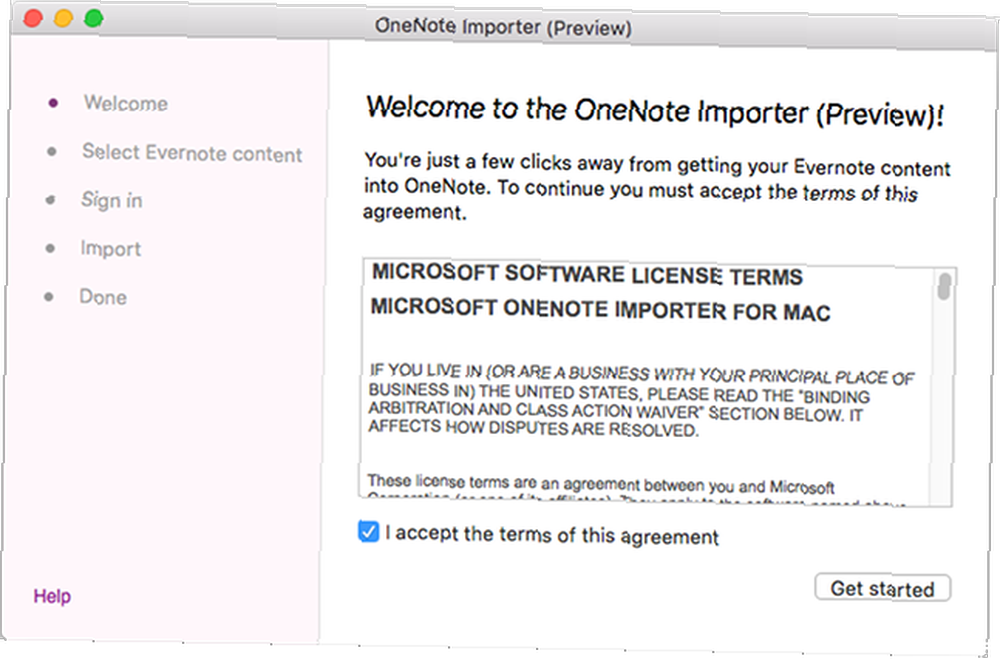
A continuación, ejecute el OneNote Importer.app, acepte los Términos y condiciones y haga clic en Empezar.
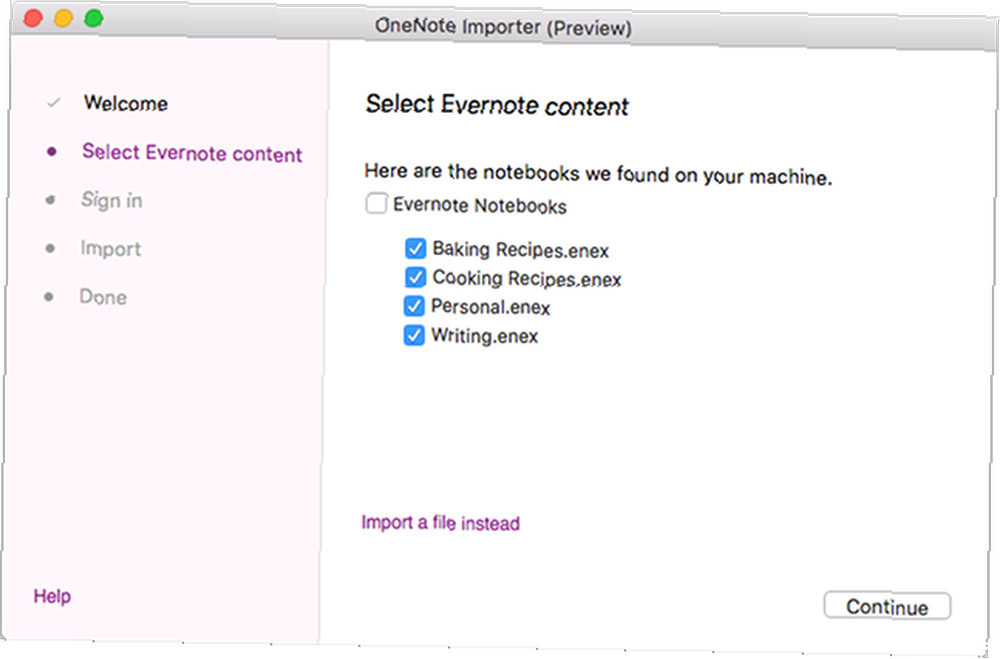
Luego, después de que el Importador localice y exporte sus cuadernos de Evernote, podrá elegir cuáles desea importar a OneNote. Si exportó manualmente sus cuadernos, puede importar sus propios archivos .ENEX. Hacer clic Continuar.
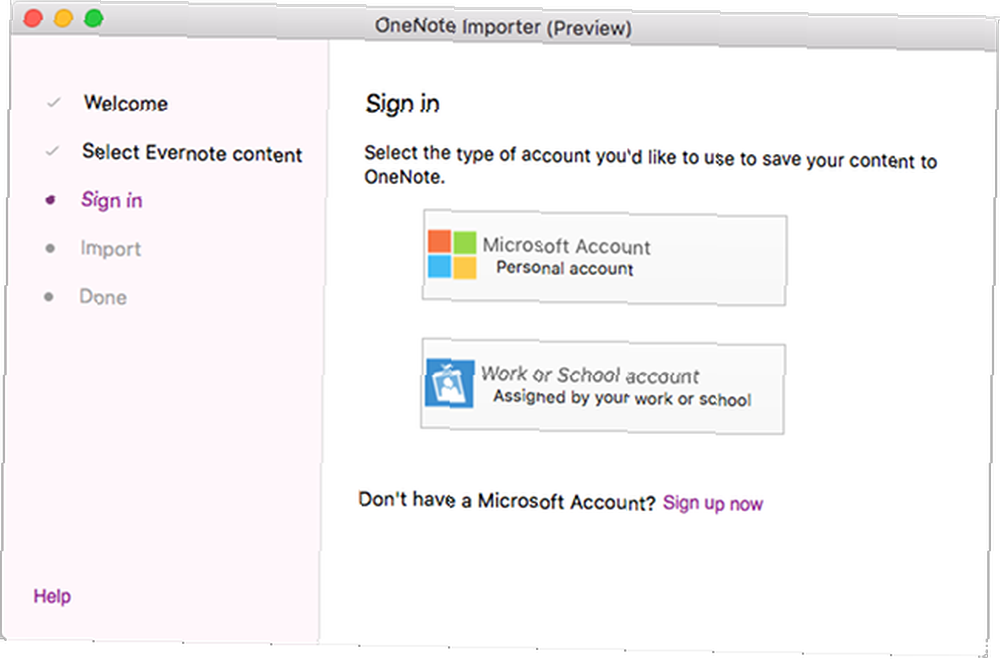
A continuación, inicie sesión en la cuenta de Microsoft que está asociada con sus portátiles OneNote. Si no tiene uno, cree uno ahora. (¡Y recuerde iniciar sesión en esta cuenta de Microsoft recién creada en OneNote!)
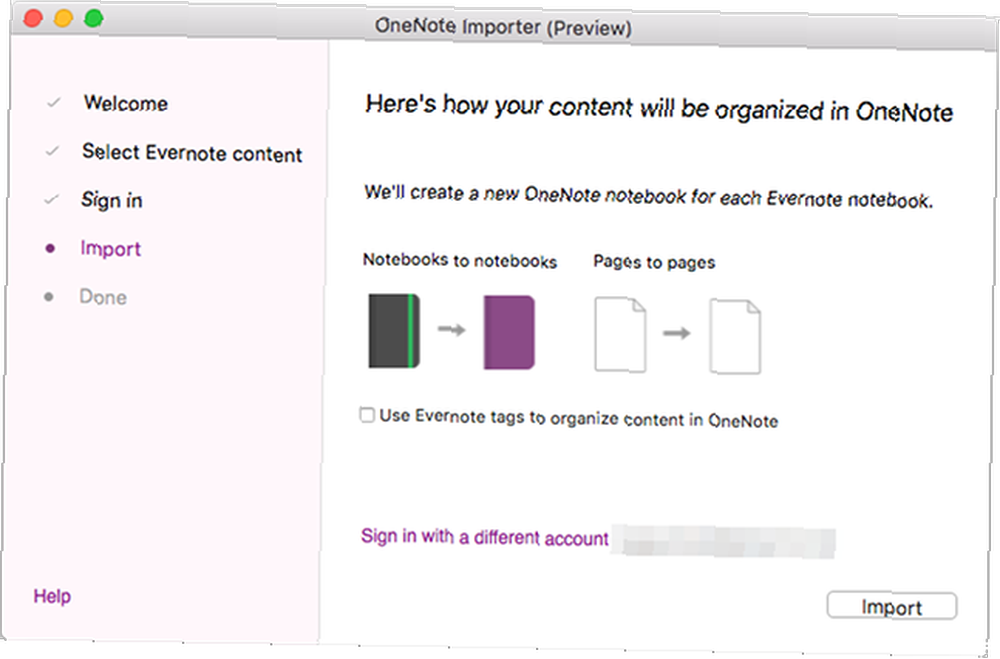
El proceso de importación creará recreaciones individuales de sus cuadernos y páginas. Opcionalmente, también puede importar las etiquetas que utilizó en sus cuadernos de Evernote. Hacer clic Importar cuando esté listo.
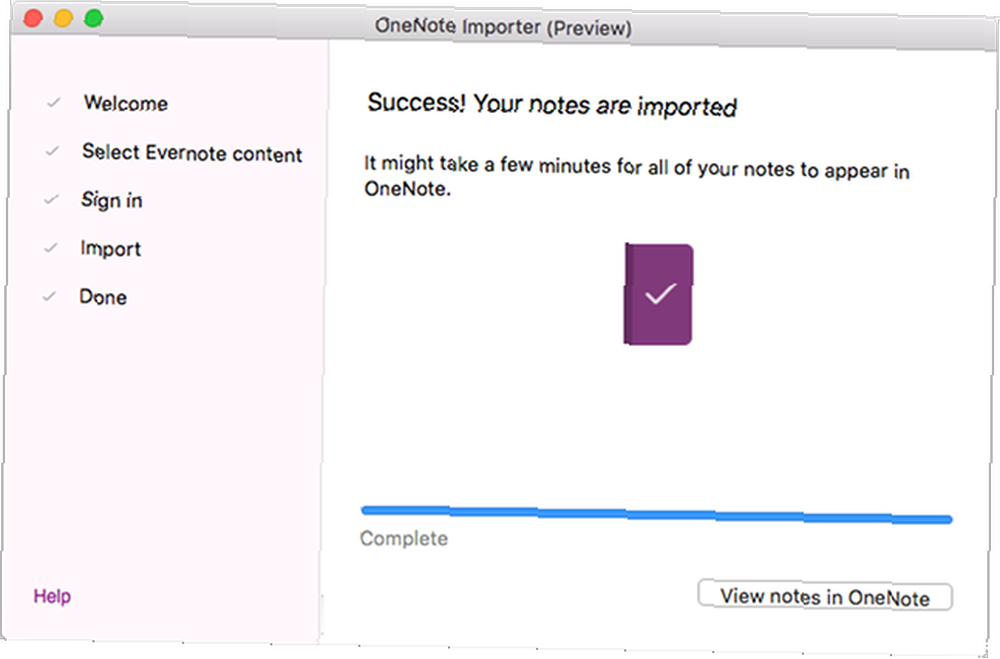
Dependiendo de cuántas notas haya elegido importar, puede tomar desde unos pocos segundos hasta varios minutos. Espere hasta que termine, luego haga clic Ver notas en OneNote para asegurarse de que todas sus notas se importaron correctamente.
Dominar OneNote en Mac
Ahora que ya está listo y listo, le recomendamos revisar nuestra guía esencial de OneNote en Mac. La guía Essential OneNote para Mac. La guía Essential OneNote para Mac. Microsoft OneNote es una aplicación gratuita para tomar notas para Mac, iPad y iPhone Aquí está todo lo que necesita para ser más productivo. y asegurándose de estar al día con los diversos métodos abreviados de teclado de la versión de Mac La hoja de trucos de Microsoft Office para Mac Métodos abreviados de teclado La lista de métodos abreviados de teclado comunes de Microsoft Office para Mac le ayudará a obtener trabajo hecho más rápido. .
Después de eso, puede repasar nuestros otros consejos y trucos de OneNote, como estos consejos generales para tomar notas 12 consejos para tomar mejores notas con Microsoft OneNote 12 consejos para tomar mejores notas con Microsoft OneNote Estos 12 consejos le muestran cómo tomar mejores notas notas en Microsoft OneNote. Hoy en día, la toma de notas digitales se trata tanto de la habilidad como de la herramienta. y esta guía rápida para usar OneNote como un wiki Cómo crear un Wiki personal con Microsoft OneNote Cómo crear un Wiki personal con Microsoft OneNote Un wiki es una excelente manera de almacenar y compartir grandes cantidades de información. Así de fácil es crear una wiki con OneNote. - pero en este punto se tratará principalmente de experiencia y familiarización a través del uso.
Buena suerte!
¿Por qué estás migrando a OneNote? Díganos en los comentarios a continuación qué tan bien funcionó la herramienta de migración para usted y si tuvo algún problema o no.











